現(xiàn)在我已經(jīng)完成了角色的面部模型,現(xiàn)在需要用技術(shù)來創(chuàng)作了��。我在ZBrush中對模型減少了一些細(xì)節(jié)級數(shù)(你在ZBrush中增加多邊形數(shù)量時���,可以在這些級數(shù)上自由增加或減少)。我打算為動畫版本做一個多邊形面板����,而且不需要額外的細(xì)節(jié)����。還是在ZBrush中��,我為模型創(chuàng)建了一個紋理貼圖�����,用畫筆工具畫了一個多邊形面板。這樣我就可以事先用一個簡單的畫筆做出所有的東西了��,在用實(shí)際的多邊形嘗試之前就做好���。
我把模型分割成兩部分,和紋理貼圖同時出入到Silo程序中�。這個程序里有一個很酷的拓?fù)涔P刷工具,它可以讓你繪畫出素描的風(fēng)格�����,網(wǎng)格上的線條在你輸出工具的時候可以轉(zhuǎn)換成多邊形�。在這次的工作中�����,我只遵循我的多邊形面板貼圖。下圖是進(jìn)展中的拓?fù)涔P刷部分�����。雖然我很快就用這種特征完成了模型�,但我從分開創(chuàng)建這個拓?fù)渚烷_始練習(xí)了�����,計算網(wǎng)格花了一個小時�����。
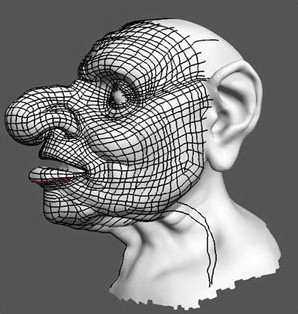
一旦網(wǎng)格生成之后,就要在Silo中進(jìn)一步調(diào)整(拉點(diǎn))���。帽子也是用拓?fù)涔P刷開始做的。從這里開始把東西再次輸入到Modo�����,在這里創(chuàng)建牙齒�����,舌頭和眼睛。原因就是Modo有物體圖層�����,這樣能使我很容易地調(diào)整和適應(yīng)碎片��。
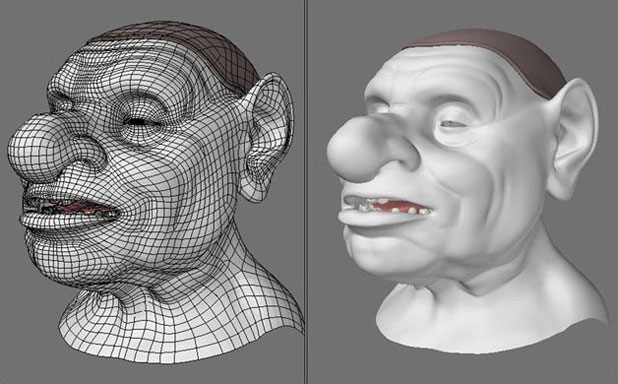
接下來要做UV的創(chuàng)建了�。我感覺Maya比我的任何其他程序有更好的UV工具�����。盡管模型只是一個腦袋�,但是做UV時還是有一點(diǎn)難度的����。簡單的圓柱或球形貼圖不是很好���,因?yàn)镠oggle有一個奇怪的腦袋和圓圓的大鼻子���。紋理拉伸在可見部分是必不可少的���,即使用自由“UV relax”命令��。這是通過創(chuàng)建大量的平面貼圖做出來的�����,仔細(xì)調(diào)整和拼接��。我設(shè)法將大部分的紋理失真推到腦后����,因?yàn)檫@里可能會被頭發(fā)和帽子隱藏���。
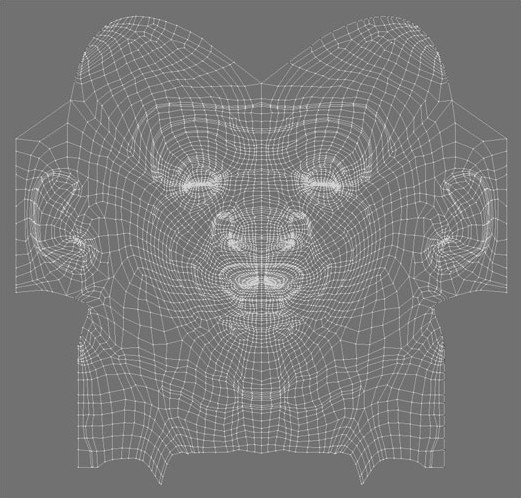
做好UV后���,接下來可以放松一下�,繪畫紋理貼圖�����。我從位置設(shè)定開始�。基礎(chǔ)網(wǎng)格重新輸入到ZBrush中����,增加多邊形水平。我沒有做太高�����,因?yàn)槲抑牢矣玫匿秩境绦驔]有辦法處理高水平的位置設(shè)定����。更精細(xì)的細(xì)節(jié)可以用凹凸貼圖來做。
這之后開始做顏色�����,凹凸和特殊貼圖�����,還要在Photoshop中做一些調(diào)整�����。
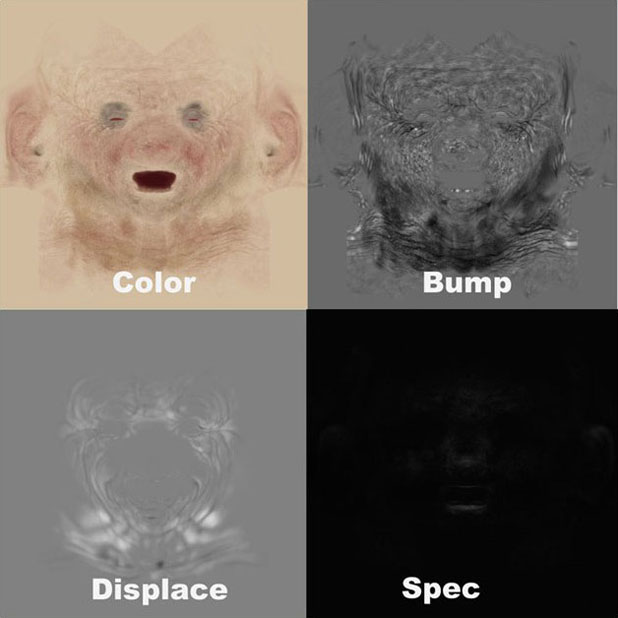
Hoggle的面部表情是在Lightwave中做��。我喜歡這個程序存儲變形目標(biāo)的方式和模型自身���,還有它的變形噴槍工具可以讓你把變形畫到另一個中。這樣可以很容易做新的造型�。
頭發(fā)是用Worley labs. G2的Sasquatch插件。另一個Worley creation用來做皮膚�����。

感謝閱讀!